Zaženite skeniranje SFC, da popravite sistemske datoteke
- The Napaka wuauclt.exe ne deluje se pojavi, če so vaše sistemske datoteke poškodovane, je računalnik okužen z zlonamerno programsko opremo ali napačna konfiguracija.
- Če želite to popraviti, lahko zaženete orodje za odpravljanje težav Windows Update, izvedete preverjanje sistemske datoteke ali znova zaženete storitev Windows Update.
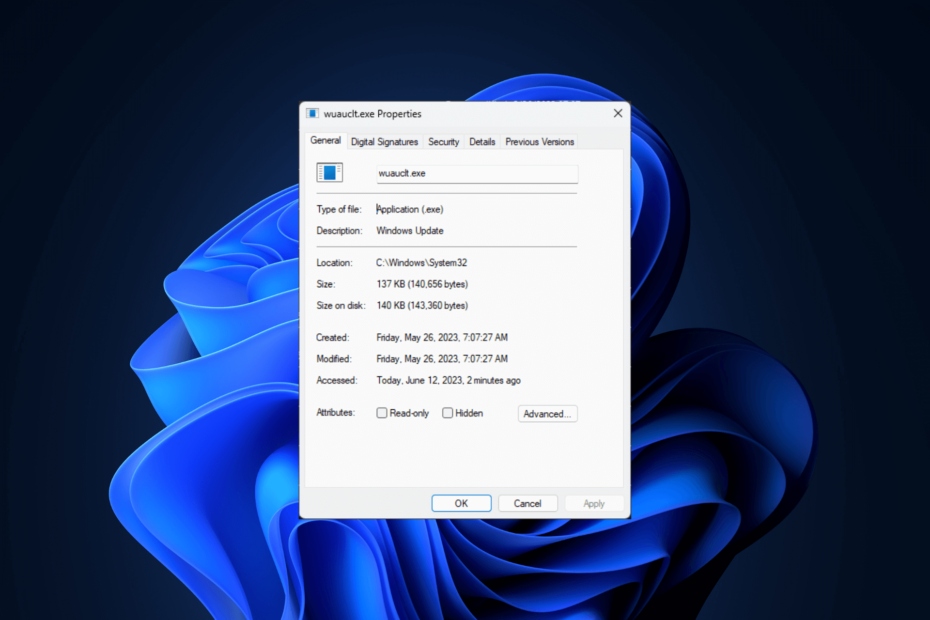
XNAMESTITE TAKO, DA KLIKNETE NA PRENOS DATOTEKE
- Prenesite in namestite Fortect na vašem računalniku.
- Zaženite orodje in Začnite skenirati
- Desni klik na Popraviloin jo popravite v nekaj minutah.
- 0 bralci so Fortect ta mesec že prenesli
Če wuauclt.exe ne deluje, tudi odjemalec za samodejne posodobitve Windows Update ne bo uspel, zato ne boste mogli namestiti nobenih posodobitev OS.
V tem priročniku bomo raziskali vzroke za težavo in podali preproste korake za njeno odpravo, s čimer bomo zagotovili nemoteno posodabljanje sistema Windows in vzdrževanje sistema.
Kaj povzroča težavo, da wuauclt.exe ne deluje?
Za to napako so lahko različni razlogi; nekaj pogostih je omenjenih tukaj:
- Nepravilne konfiguracije ali nastavitve – Nepravilne konfiguracije ali nastavitve znotraj storitve Windows Update lahko povzročijo, da wuauclt.exe naleti na težave ali ne deluje pravilno.
- Poškodovane ali manjkajoče sistemske datoteke – Wuauclt.exe ali soroden sistemske datoteke se lahko poškodujejo ali izginejo, kar vodi do okvar in napak.
- Konflikti programske opreme – Navzkrižja z drugo programsko opremo, kot so varnostni programi ali pripomočki tretjih oseb, lahko motijo delovanje datoteke.
- Okužba z zlonamerno programsko opremo – Če je vaš računalnik okužen z virusi, lahko poškoduje datoteko wuauclt.exe, kar povzroči okvare ali onemogoči njeno pravilno delovanje. Zaženite pregled zlonamerne programske opreme da ga popravim.
Zdaj, ko poznate vzroke napake, preidimo na korake za odpravljanje težav za rešitev težave.
Kako lahko odpravim težavo, da wuauclt.exe ne deluje?
Preden se lotite naprednih korakov za odpravljanje težav, razmislite o izvedbi naslednjih pregledov:
- Poskusite znova zagnati računalnik.
- Zaženite pregled zlonamerne programske opreme, da poiščete okužene datoteke.
- Odstranite vse neželene aplikacije.
Ko jih pregledate, pojdite na rešitve za odpravljanje težav.
1. Zaženite orodje za odpravljanje težav Windows Update
- Pritisnite Windows + jaz odpreti nastavitve.
- Pojdi do Sistem, nato kliknite Odpravljanje težav.
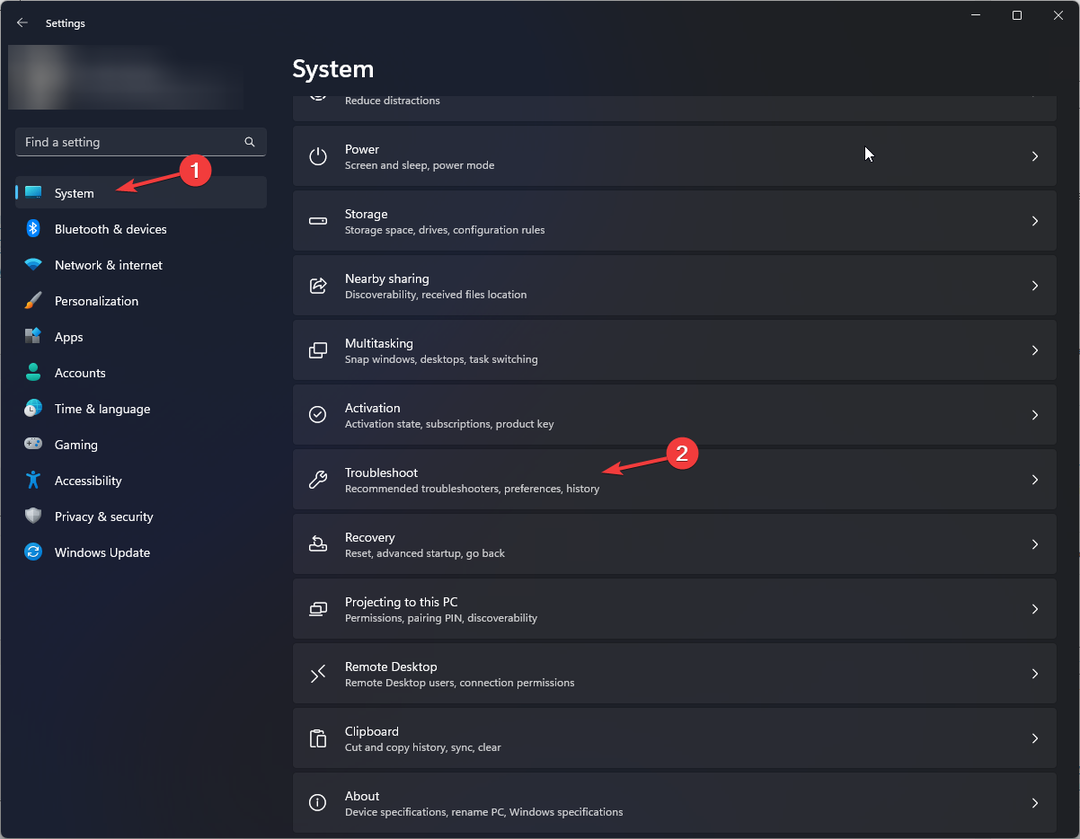
- Kliknite Druga orodja za odpravljanje težav.
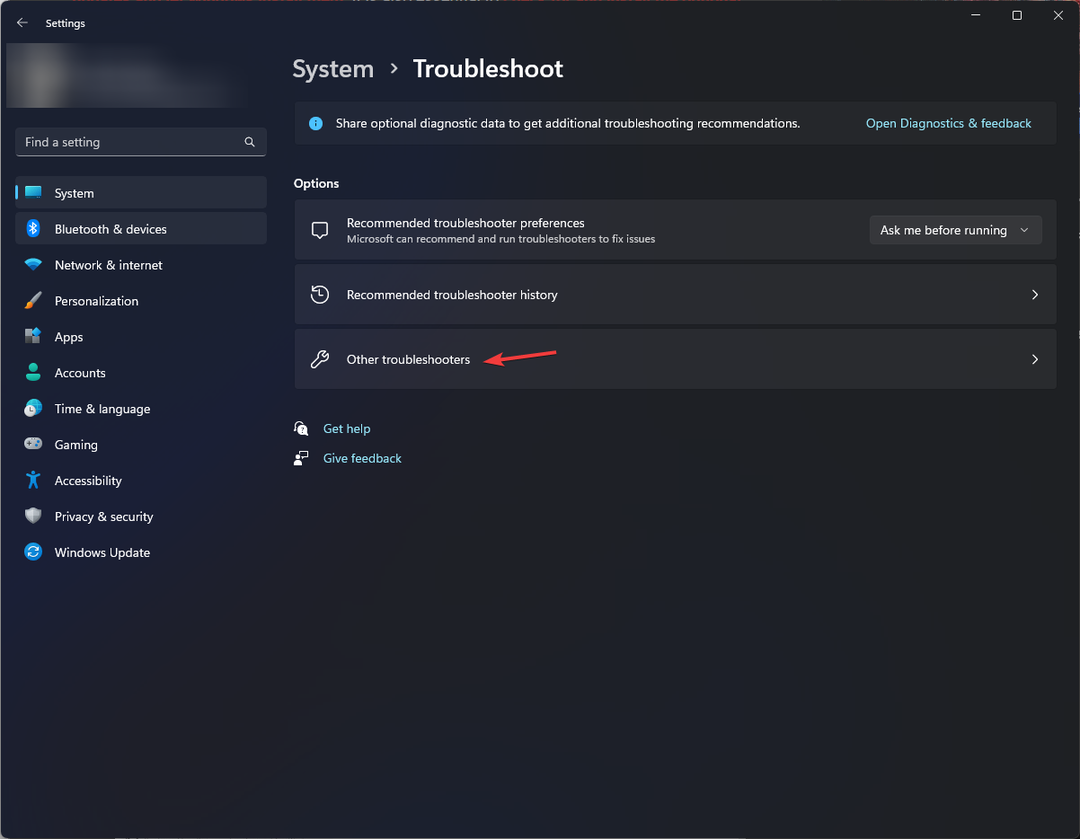
- Pojdi do Windows Update in kliknite Teči. Za dokončanje postopka sledite navodilom na zaslonu.
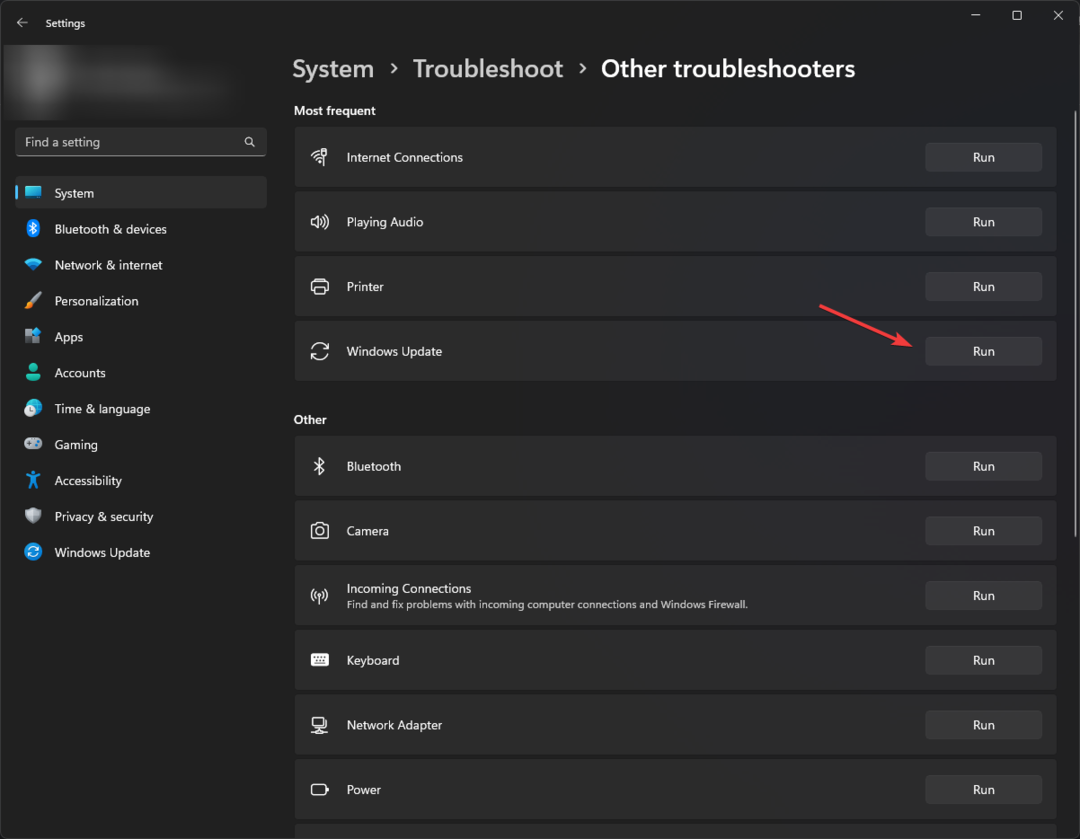
2. Zaženite skeniranje SFC in DISM
- Pritisnite Windows ključ, vrsta cmdin kliknite Zaženi kot skrbnik.

- Kopirajte in prilepite naslednji ukaz za obnovitev slikovnih datotek OS Windows in pritisnite Vnesite:
Dism /Online /Cleanup-Image /RestoreHealth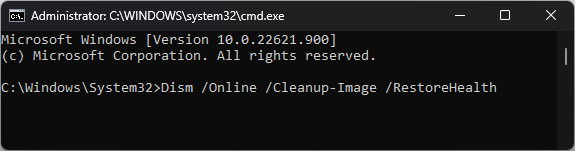
- Ko je ukaz zagnan, DISM uporabi Windows Update za zagotovitev datotek, potrebnih za odpravo poškodbe; ko končate, vnesite naslednji ukaz, da zamenjate poškodovane datoteke s predpomnjeno kopijo in pritisnite Vnesite:
sfc/scannow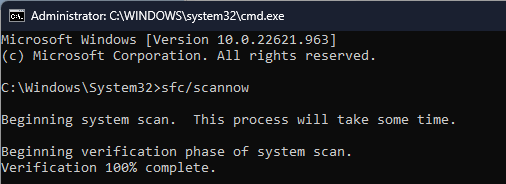
- Za dokončanje ukazne operacije lahko traja nekaj minut; ko končate, znova zaženite računalnik.
Ta postopek lahko tudi avtomatizirate z uporabo zanesljivega orodja z naprednimi zmožnostmi skeniranja in popravljanja.
3. Zaženite računalnik v čistem zagonskem okolju
- Pritisnite Windows +R odpreti Teči pogovorno okno.
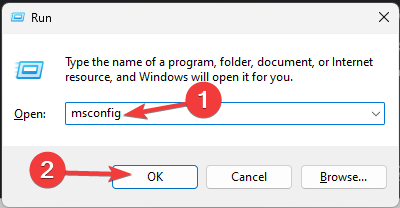
- Vrsta msconfig in kliknite v redu odpreti Konfiguracija sistema škatla.
- Pojdi na Storitve zavihek, postavite kljukico zraven Skrij vse Microsoftove storitvein nato kliknite Onemogoči vse.
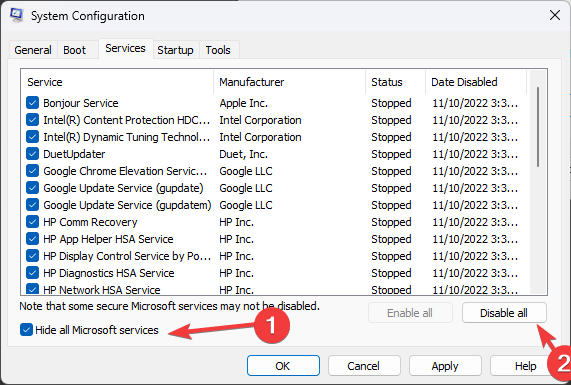
- Nato preklopite na Začeti in kliknite Odprite upravitelja opravil.

- Posamezno izberite omogočene elemente in kliknite Onemogoči ter zaprite Upravitelj opravil in se vrnite na Konfiguracija sistema okno.
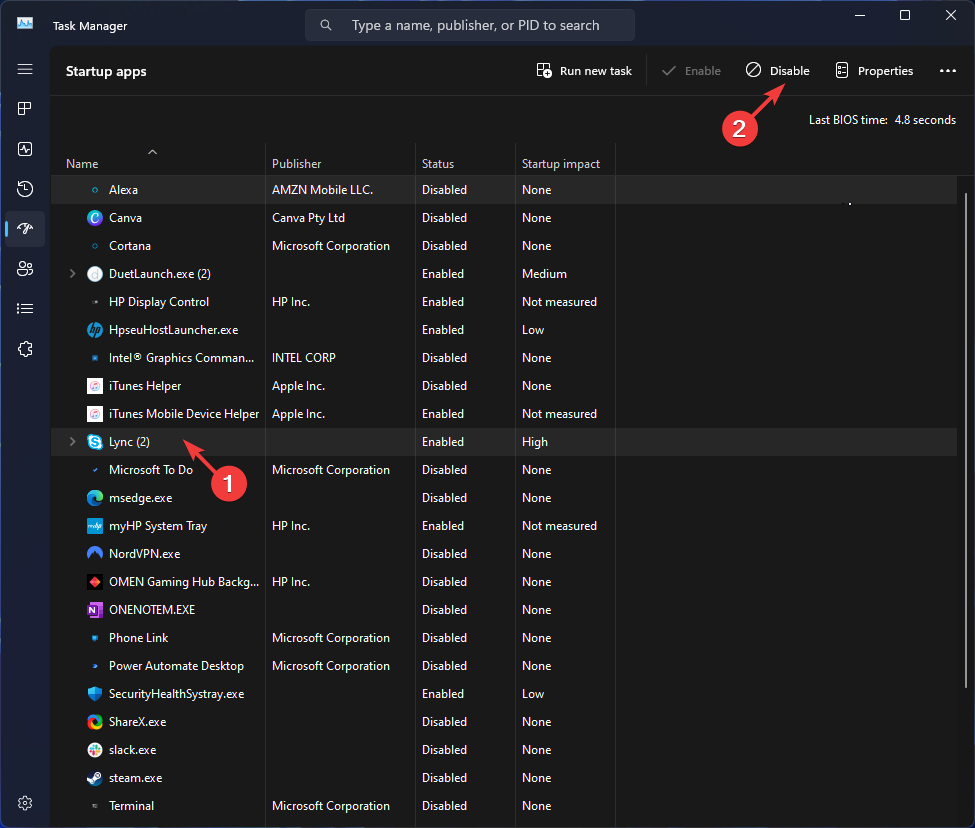
- Kliknite Prijavite se, potem v redu za dokončanje postopka.

- Kliknite Ponovno zaženi zdaj da shranite spremembe.
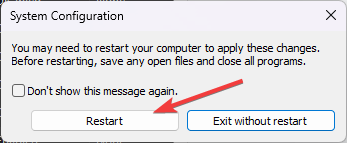
Zdaj se bo vaš računalnik znova zagnal v čistem zagonu z minimalnimi storitvami; poskusite namestiti posodobitev in preverite, ali se prikaže napaka. Če je odgovor pritrdilen, lahko osamite napako, ki povzroča težavo, in jo ustrezno rešite. Če želite znova zagnati računalnik v običajnem načinu, sledite zgornjim korakom in razveljavite vse spremembe.
- Kaj je mbamservice.exe in kako ustaviti njegovo visoko porabo pomnilnika
- 0x800703e6 Koda napake Windows Update: Kako jo popraviti
- Kaj je Netsh.exe in kako popraviti njegove napake
- Kaj je Winlogon.exe in kaj počne?
4. Ponastavite komponente Windows Update
- Pritisnite Windows ključ, vrsta cmdin kliknite Zaženi kot skrbnik.

- Kopirajte in prilepite naslednje ukaze, da zaustavite Windows Update, BITS in kriptografske storitve, in pritisnite Vnesite po vsakem ukazu:
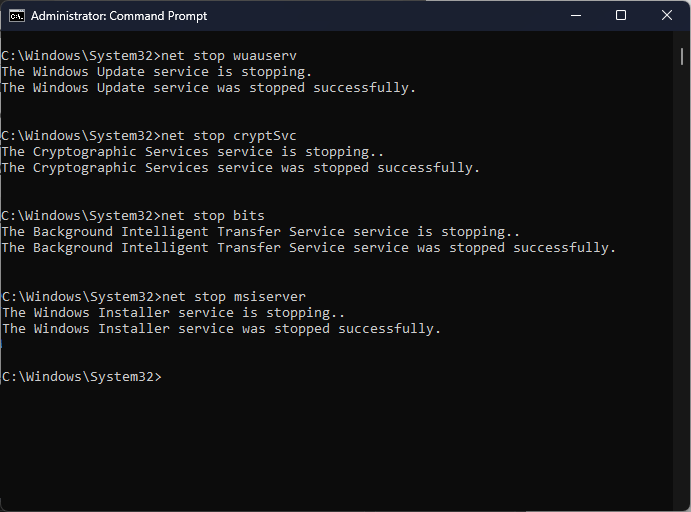
neto stop bitov
net stop wuauserv
net stop appidsvc
net stop cryptsvc
- Če želite izbrisati datoteke qmgr*.dat, vnesite naslednji ukaz in pritisnite Vnesite:
Del "%ALLUSERSPROFILE%\Application Data\Microsoft\Network\Downloader\qmgr*.dat" - Če želite počistiti predpomnilnik storitve Windows Update in omogočiti sistemu Windows 10, da znova prenese posodobitve, kopirajte in prilepite naslednje ukaze enega za drugim in pritisnite Vnesite po vsakem ukazu:
rmdir %systemroot%\SoftwareDistribution /S /Q
rmdir %systemroot%\system32\catroot2 /S /Q
- Vnesite naslednje ukaze za ponastavitev storitve BITS in Windows Update na privzeti varnostni deskriptor in pritisnite Vnesite:
sc.exe sdset bitov D:(A;; CCLCSWRPWPDTLOCRRCSY)(A;; CCDCLCSWRPWPDTLOCRSDRCWDWOBA)(A;; CCLCSWLOCRRCAU)(A;; CCLCSWRPWPDTLOCRRCPU)
sc.exe sdset wuauserv D:(A;; CCLCSWRPWPDTLOCRRCSY)(A;; CCDCLCSWRPWPDTLOCRSDRCWDWOBA)(A;; CCLCSWLOCRRCAU)(A;; CCLCSWRPWPDTLOCRRCPU)
- Kopirajte in prilepite naslednji ukaz in pritisnite Vnesite:
cd /d %windir%\system32 - Če želite znova registrirati datoteke BITS in datoteke dll, povezane s storitvijo Windows Update, enega za drugim vnesite naslednje ukaze in pritisnite Vnesite po vsakem ukazu:
regsvr32.exe /s atl.dll
regsvr32.exe /s urlmon.dll
regsvr32.exe /s mshtml.dll
regsvr32.exe /s shdocvw.dll
regsvr32.exe /s browseui.dll
regsvr32.exe /s jscript.dll
regsvr32.exe /s vbscript.dll
regsvr32.exe /s scrrun.dll
regsvr32.exe /s msxml.dll
regsvr32.exe /s msxml3.dll
regsvr32.exe /s msxml6.dll
regsvr32.exe /s actxprxy.dll
regsvr32.exe /s softpub.dll
regsvr32.exe /s wintrust.dll
regsvr32.exe /s dssenh.dll
regsvr32.exe /s rsaenh.dll
regsvr32.exe /s gpkcsp.dll
regsvr32.exe /s sccbase.dll
regsvr32.exe /s slbcsp.dll
regsvr32.exe /s cryptdlg.dll
regsvr32.exe /s oleaut32.dll
regsvr32.exe /s ole32.dll
regsvr32.exe /s shell32.dll
regsvr32.exe /s initpki.dll
regsvr32.exe /s wuapi.dll
regsvr32.exe /s wuaueng.dll
regsvr32.exe /s wuaueng1.dll
regsvr32.exe /s wucltui.dll
regsvr32.exe /s wups.dll
regsvr32.exe /s wups2.dll
regsvr32.exe /s wuweb.dll
regsvr32.exe /s qmgr.dll
regsvr32.exe /s qmgrprxy.dll
regsvr32.exe /s wucltux.dll
regsvr32.exe /s muweb.dll
regsvr32.exe /s wuwebv.dll
- Kopirajte in prilepite naslednji ukaz za ponastavitev Winsocka in pritisnite Vnesite:
ponastavitev netsh winsock
netsh winsock ponastavi proxy
- Vnesite naslednje ukaze, da zaženete Windows Update, BITS in kriptografske storitve, in pritisnite Vnesite po vsakem ukazu:
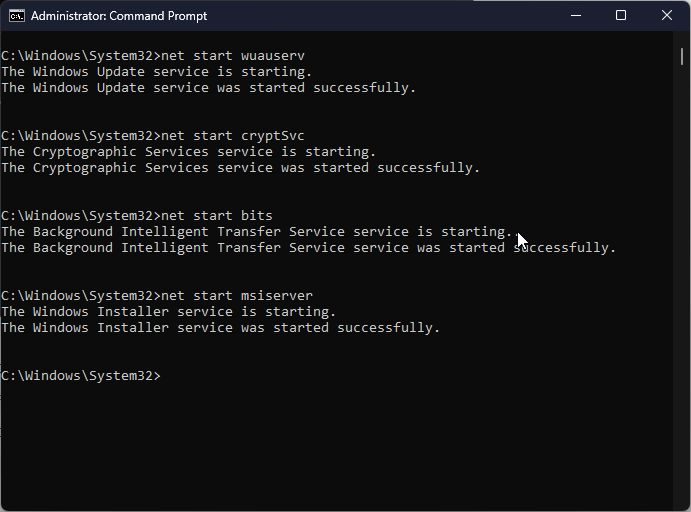
neto začetni bitovi
net start wuauserv
net start appidsvc
net start cryptsvc
- Znova zaženite računalnik, da potrdite spremembe.
Če sledite tem preprostim korakom, lahko učinkovito odpravite težave z wuauclt.exe in zagotovite nemoteno delovanje posodobitev sistema Windows. Če vam nič ne pomaga, vam predlagamo izvesti obnovitev sistema za vrnitev na zadnjo znano dobro konfiguracijo sistema Windows.
Da bi se izognili tem napakam in težavam, se morate osredotočiti na redno vzdrževanje sistema, kot je izvajanje načrtovanih protivirusnih pregledov in posodabljanje programske opreme.
Prosimo, da nam posredujete vse informacije, nasvete in svoje izkušnje s to temo v spodnjem oddelku za komentarje.
Imate še vedno težave?
SPONZORIRANO
Če zgornji predlogi niso rešili vaše težave, se lahko vaš računalnik sooči s hujšimi težavami s sistemom Windows. Predlagamo, da izberete rešitev vse v enem, kot je Fortect za učinkovito odpravljanje težav. Po namestitvi samo kliknite Poglej in popravi in nato pritisnite Začetek popravila.


